Kuinka siirtää sovelluksia SD-kortille Samsung Galaxy S9: ssä

Opetusohjelma sovellusten asentamisesta Samsung Galaxy S9 -älypuhelimen SD-kortille.
Monilla Samsung Galaxy S9 -käyttäjillä on ongelmia puhelimissaan, joissa kuvakkeet puuttuvat sovellusten käynnistysohjelmasta. Nopea vilkaisu Google Play Kauppaan tai Sovellusten hallintaan osoittaa, että heidän sovelluksensa on asennettu, mutta he eivät voi käynnistää niitä, koska kuvakkeet ovat poissa.
Huomautus: Tämä opetusohjelma olettaa, että olet varma, että sovellus on todella asennettu laitteeseen.
Tuo sovelluksen liukusäädin esiin pyyhkäisemällä ylöspäin aloitusnäytössä.
Käytä " Hae puhelinta " -vaihtoehtoa yläreunassa hakeaksesi sovelluksen nimeä.
Jos haku tuo esiin sovelluksesi, napauta ja pidä kuvaketta painettuna ja valitse sitten " Paikanna sovellus ".
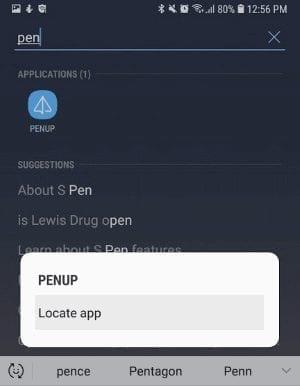
Jos sovelluksesi näkyy luettelossa, jossa se on merkitty, se tarkoittaa, että sovellus on piilotettu. Poista valinta, jos haluat näyttää sovelluksen. Muussa tapauksessa pidä kuvaketta painettuna siirtääksesi sen haluamaasi paikkaan.
Tuo sovelluksen liukusäädin esiin pyyhkäisemällä ylöspäin aloitusnäytössä.
Valitse oikeassa yläkulmassa oleva kolmen pisteen kuvake ja valitse sitten " Aloitusnäytön asetukset ".
Vieritä alas ja valitse " Piilota sovellukset ".
Varmista, että etsimääsi sovellusta ei ole valittu tässä luettelossa. Poista valinta palauttaaksesi sen sovellusten käynnistysohjelmaan.
Siirry kohtaan Asetukset > Sovellukset .
Vaihda vasemmassa yläkulmassa olevaa pudotusvalikkoa näyttääksesi " Ei käytössä " olevat sovellukset.
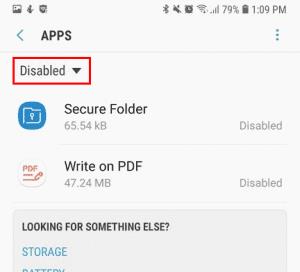
Jos sovellus on luettelossa, valitse se ja napauta sitten Ota käyttöön -painiketta.
Huomautus: Nämä vaiheet tyhjentävät kaikki laitteeseen tekemäsi mukautukset tai asetukset.
Siirry kohtaan Asetukset > Yleinen hallinta > Nollaa .
Valitse " Palauta asetukset ".
Huomautus: Nämä vaiheet palauttavat aloitusnäytön oletusasetuksiin. Sinun on järjestettävä kuvakkeet uudelleen haluamallasi tavalla näiden vaiheiden jälkeen.
Valitse aloitusnäytöstä " Sovellukset " ja avaa sitten " Asetukset ".
Valitse " Sovellukset " > " Sovellusten hallinta ".
Valitse oikeassa yläkulmassa oleva valikkokuvake ja valitse sitten " Näytä järjestelmäsovellukset ".
Vieritä alas ja valitse Koti .
Valitse " Tallennus ".
Napauta " Tyhjennä tiedot " -painiketta.
Jos nyt napautat sovellusten käynnistysohjelmaa, kaikkien sovellusten pitäisi nyt näkyä.
Opetusohjelma sovellusten asentamisesta Samsung Galaxy S9 -älypuhelimen SD-kortille.
Aloitusnäytön sivujen lisääminen tai poistaminen Samsung Galaxy S9 -älypuhelimesta.
Ratkaise ongelma, jossa Samsung Galaxy S8 näyttää sovelluksia laitteesi kanssa yhteensopimattomina Google Play -kaupassa.
Opi yhdistämään Samsung Galaxy S9 -älypuhelin tietokoneeseesi, jotta voit siirtää tiedostoja tai peilata näyttöä.
Jos olet teknisesti perehtynyt, voit käyttää näitä ohjeita asentaaksesi One UI Beta -version Galaxy Note 9-, S9- ja S9 Plus -puhelimiin.
Opi jakamaan Samsung Galaxy S9 -älypuhelimesi näyttö televisioosi.
Yksityiskohtainen katsaus lukitsemattomasta Samsung Galaxy S9 Plus:sta.
Kaikki ei ole täydellistä tässä maailmassa, ja Galaxy S9 ja Note 9 ovat osa tätä epätäydellistä maailmaa. Viime aikoina nämä laitteet on hakkeroitu ja
Opi ottamaan Samsung Galaxy S9 -älypuhelin käyttämään Wi-Fi-yhteyttä puheluihin.
Opi ottamaan kuvakaappauksia Samsung Galaxy S9 -älypuhelimesta.
Ratkaise ongelma, jossa Samsung Galaxy S9:stä puuttuu sovelluskuvakkeet App Launcher -näytöltä.
Opi leikkaamaan, kopioimaan ja liittämään tekstiä Samsung Galaxy S9 -älypuhelimeen näiden vaiheiden avulla.
Opi hallitsemaan näytön suuntaa Samsung Galaxy S9 -älypuhelimessa.
Ratkaise ongelma, jossa Samsung Galaxy -älypuhelimesi tai -tablettisi rekisteröi napautuksia näytöllä, kun et kosketa sitä.
Tämä opetusohjelma näyttää kaksi tapaa, joilla voit poistaa sovelluksia Samsung Galaxy S9 -älypuhelimesta.
Tässä viestissä on yksityiskohtaiset vaiheet Vikasietotilan ottamiseksi käyttöön tai poistamiseksi käytöstä Samsung Galaxy S9 -älypuhelimessa.
Tallenna valokuvat tai videot tekstiviestistä Samsung Galaxy S9 -laitteeseesi noudattamalla tämän opetusohjelman ohjeita.
Ota kehittäjäasetukset käyttöön Samsung Galaxy S9 -älypuhelimessa päästäksesi USB-virheenkorjausvaihtoehtoon.
Opi suorittamaan pehmeä tai kova nollaus Samsung Galaxy S9 -älypuhelimessa.
Kuinka asettaa näytön aikakatkaisuväli Samsung Galaxy S9: ssä.
Kun olet roottannut Android-puhelimesi, sinulla on täydet järjestelmän käyttöoikeudet ja voit suorittaa monenlaisia sovelluksia, jotka vaativat root-oikeudet.
Android-puhelimesi painikkeet eivät ole vain äänenvoimakkuuden säätämiseen tai näytön herättämiseen. Muutamalla yksinkertaisella säädöllä niistä voi tulla pikanäppäimiä nopeaan valokuvan ottamiseen, kappaleiden ohittamiseen, sovellusten käynnistämiseen tai jopa hätätoimintojen aktivoimiseen.
Jos unohdit kannettavan tietokoneesi töihin ja sinulla on kiireellinen raportti lähetettävänä pomollesi, mitä sinun pitäisi tehdä? Käytä älypuhelintasi. Vielä hienostuneempaa on muuttaa puhelimesi tietokoneeksi, jolla voit tehdä useita asioita samanaikaisesti helpommin.
Android 16:ssa on lukitusnäytön widgetit, joilla voit muuttaa lukitusnäyttöä haluamallasi tavalla, mikä tekee lukitusnäytöstä paljon hyödyllisemmän.
Androidin kuva kuvassa -tilan avulla voit pienentää videota ja katsoa sen kuva kuvassa -tilassa, jolloin voit katsoa videota toisessa käyttöliittymässä, jotta voit tehdä muita asioita.
Videoiden muokkaaminen Androidilla helpottuu tässä artikkelissa lueteltujen parhaiden videonmuokkaussovellusten ja -ohjelmistojen ansiosta. Varmista, että sinulla on kauniita, taianomaisia ja tyylikkäitä kuvia jaettavaksi ystävien kanssa Facebookissa tai Instagramissa.
Android Debug Bridge (ADB) on tehokas ja monipuolinen työkalu, jonka avulla voit tehdä monia asioita, kuten etsiä lokeja, asentaa ja poistaa sovelluksia, siirtää tiedostoja, roottata ja flashata mukautettuja ROM-levyjä sekä luoda laitteiden varmuuskopioita.
Automaattisesti napsauttavien sovellusten ansiosta sinun ei tarvitse tehdä paljoa pelatessasi pelejä, käyttäessäsi sovelluksia tai suorittaessasi laitteella olevia tehtäviä.
Vaikka mitään taikakeinoa ei olekaan, pienet muutokset laitteen lataus-, käyttö- ja säilytystavoissa voivat hidastaa akun kulumista merkittävästi.
Puhelin, jota monet ihmiset rakastavat juuri nyt, on OnePlus 13, koska siinä on erinomaisen laitteiston lisäksi myös ominaisuus, joka on ollut olemassa jo vuosikymmeniä: infrapunatunnistin (IR Blaster).



























